Канали оголошень Discord – це те, як адміністратори та модифікатори сервера інформують учасників про нові події та інші події, але вони не завжди були функцією. Discord запровадив офіційні канали оголошень наприкінці 2020 року, оскільки більшість серверів спочатку використовували заблоковані текстові канали для цієї мети. Тепер будь-який користувач Discord може стежити за цими каналами, щоб отримувати оновлення.

Якщо у вас є один-два сервера і ви хочете впровадити канал оголошень, не шукайте далі. Ви дізнаєтеся все, що вам потрібно знати про його особливості та переваги. Читайте далі, щоб дізнатися більше.
Як додати канали оголошень у Discord на ПК
Канали оголошень унікальні тим, що люди можуть стежити за ними та отримувати оновлення на своїх серверах. Коли вони вибирають кнопку підписки всередині каналу, будь-які оновлення також відображаються у визначеному місці, яке належить користувачу. Це ще один канал, де ці оновлення відображаються в режимі реального часу.
Однак канали оголошень доступні лише для серверів, на яких увімкнено опцію «Сервер спільноти». Сервери спільноти зручні для користувачів і навіть отримують оновлення від Discord з новими функціями модерації тощо. Але перш ніж стандартний сервер може стати сервером спільноти, він має виконати кілька вимог:
- Налаштування рівня перевірки
Усі учасники сервера повинні мати підтверджену адресу електронної пошти, перш ніж вони зможуть надсилати повідомлення на сервері або члени сервера приватних повідомлень. Однак користувачі з призначеними ролями звільняються від цієї вимоги.
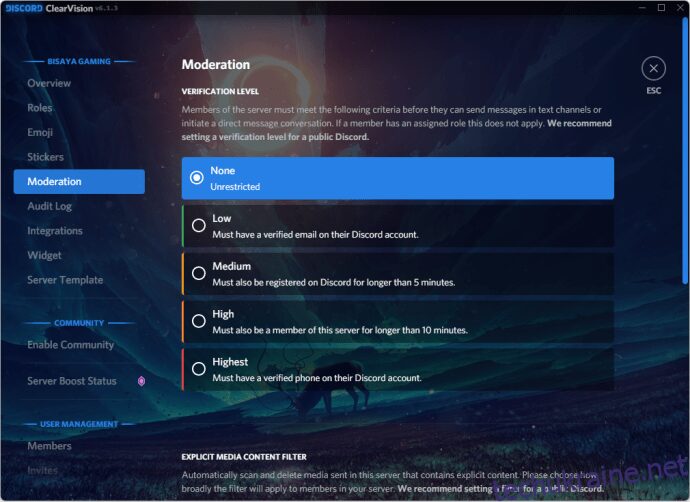
- Відкритий фільтр медіаконтенту
Цей параметр скануватиме медіа-вміст кожного учасника під час його завантаження. Він видалить будь-який вміст відвертого характеру, якщо ви не позначите певні канали як NSFW (Небезпечно для роботи).
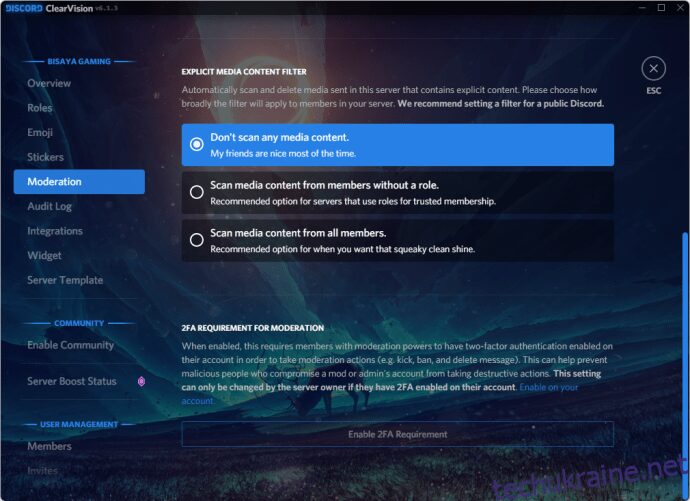
- Канал із чітко опублікованими правилами та інструкціями
Це правило зрозуміле, і всі учасники повинні мати можливість прочитати правила в будь-який час. Переконайтеся, що ви чітко вказали, що дозволено, а що ні.
- Оновлення спільноти або канал модератора
Необхідний канал, на який Discord надсилає оголошення, які адміністратори та модифікатори сервера знайдуть у нагоді. Вони можуть включати нові функції модерації, як описано вище.
Ви можете прочитати Правила спільноти Discord, перейшовши за посиланням вище. Discord перевірить вміст вашого сервера, перш ніж дати йому дозвіл стати сервером спільноти.
Виконавши все вищезазначене, ви зможете налаштувати канал оголошень на своєму сервері.
Ось як це зробити:
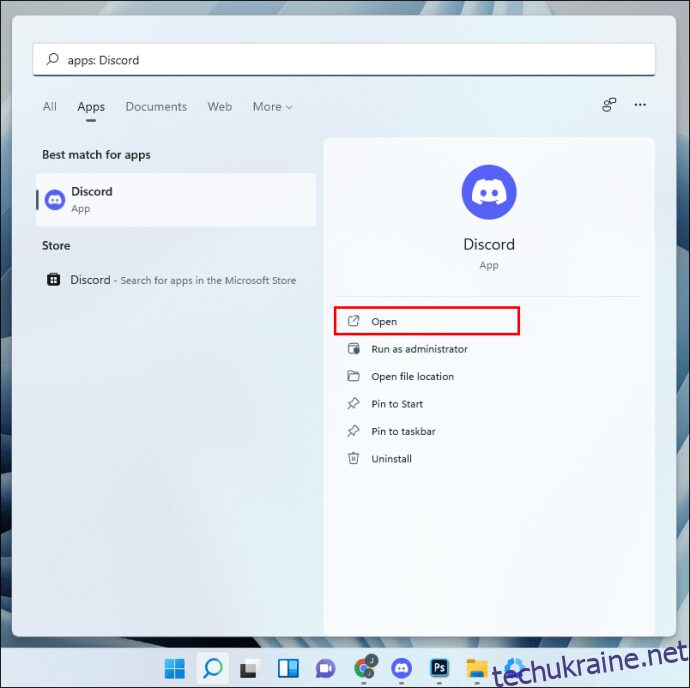
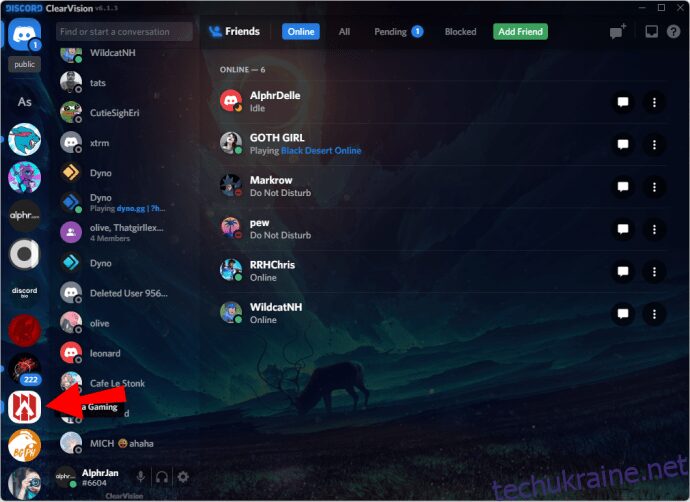
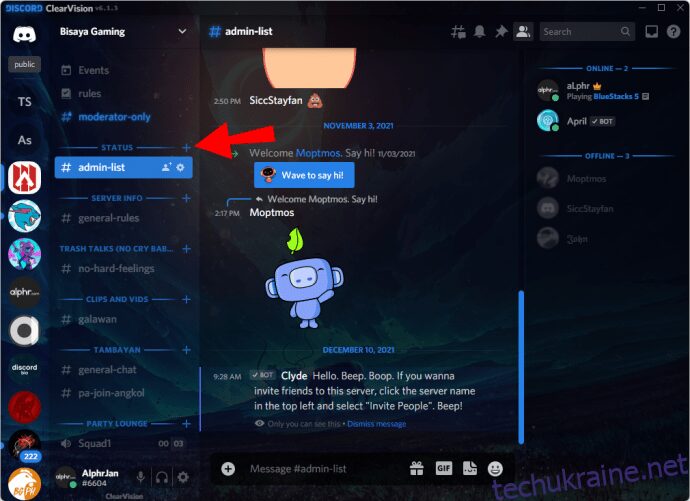
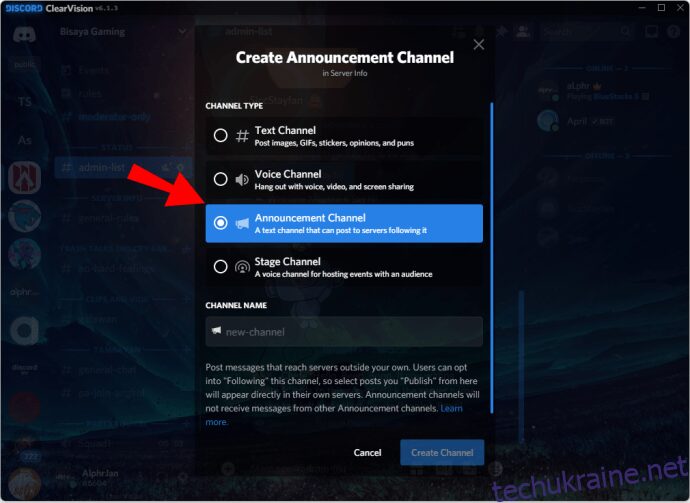
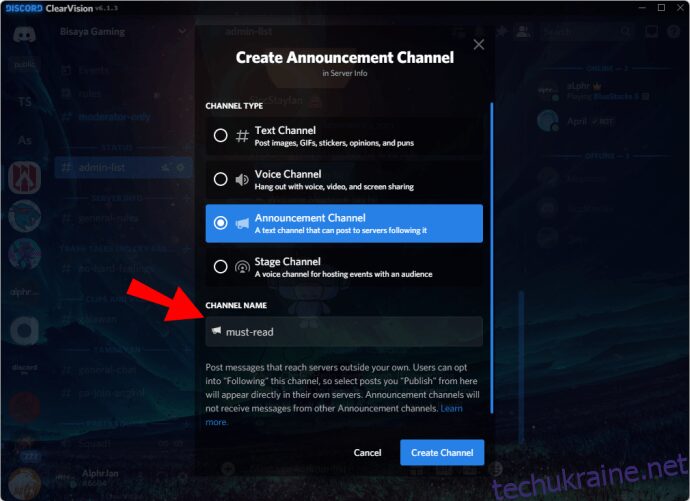
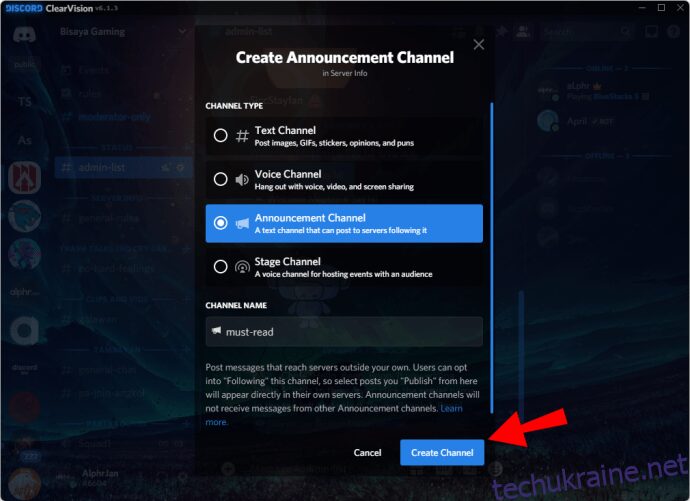
Якщо у вас уже є канал з минулого, який слугує імпровізованим каналом оголошень, ви також можете конвертувати його.
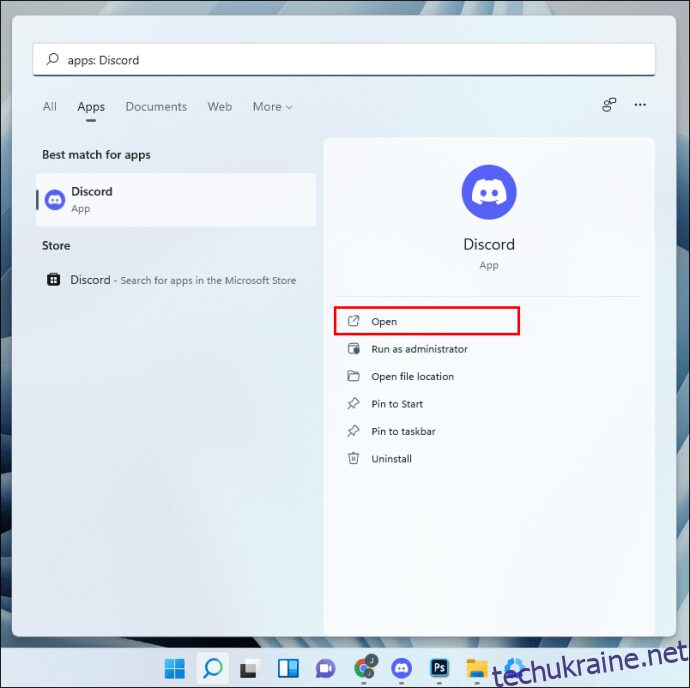
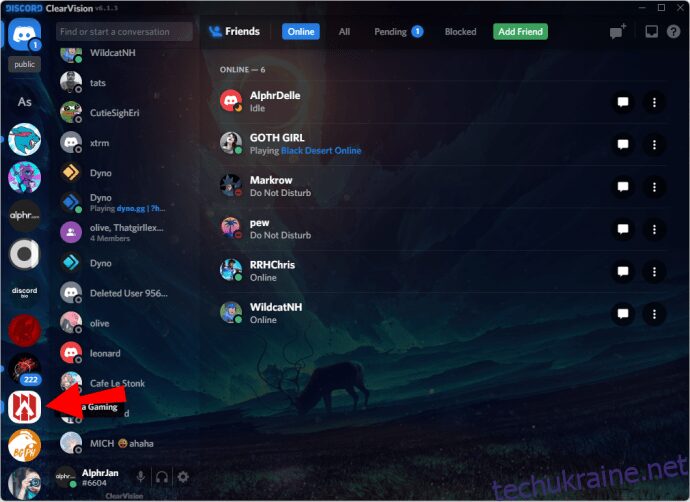
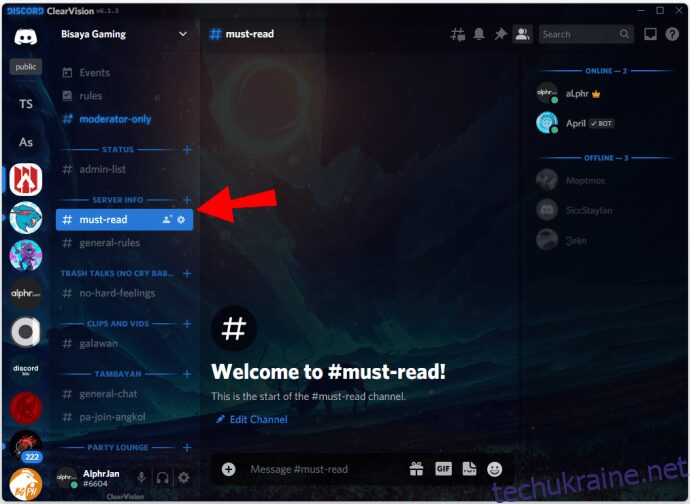
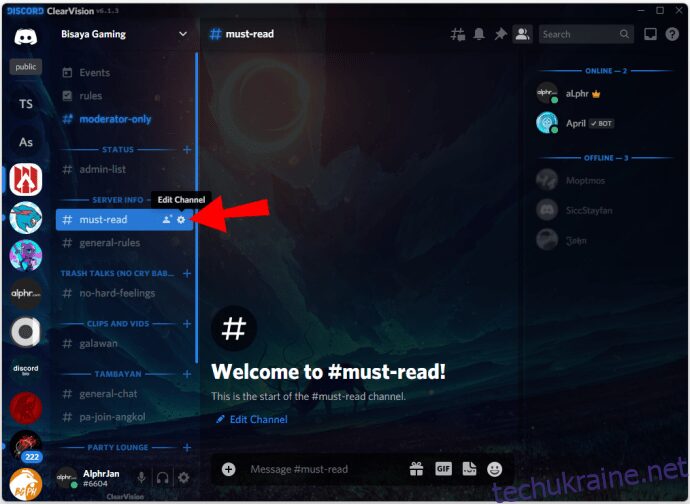

За допомогою каналів повідомлень учасники сервера можуть залишатися в курсі, навіть якщо вони не дуже активні на вашому сервері. Спершу їм доведеться дотримуватися цього, але це також не складний процес; це займає лише кілька кліків.
Деталі каналу оголошень
Ось деякі відомості про канали оголошень, про які вам слід знати:
- Пінги не переносяться.
Такі згадки, як @everyone, @here тощо, не будуть передаватися, якщо ви стежите за каналом оголошень. Не потрібно турбуватися про додаткові пінги.
Оновлення, які ви отримуєте з наступних каналів оголошень, ідентичні джерелу, аж до медіа, спойлерів тощо.
- Ви дізнаєтеся, коли оригінальне оголошення буде відредаговано.
Коли адміністратор вирішує переглянути повідомлення, повідомлення, яке ви отримуєте на сервері, також редагується, щоб відобразити всі зміни.
- Повідомлення не буде видалено, якщо оригінал зникне.
Хоча ви все ще зможете переглянути оновлення, ви також отримаєте сповіщення нижче, яке говорить: «Оригінальне повідомлення видалено».
- Ви можете публікувати 10 оновлень на годину.
Якщо ви перевищите цю межу, ви будете обмежені. Переконайтеся, що не дратуєте членів вашого сервера.
Як додати канали оголошень у Discord на iPhone
Якщо ви є власником, адміністратором або модератором сервера спільноти, ви також можете додати канали оголошень на сервер з iPhone. Процес схожий на ПК, оскільки користувальницький інтерфейс Discord на різних платформах не надто змінюється.
Як і на ПК, ваш сервер повинен спершу пройти стандарти та перевірки Discord, перш ніж він стане повноцінним сервером спільноти. Саме тоді стає доступним багато функцій, таких як канали оголошень.
Прочитайте інструкції для iPhone:
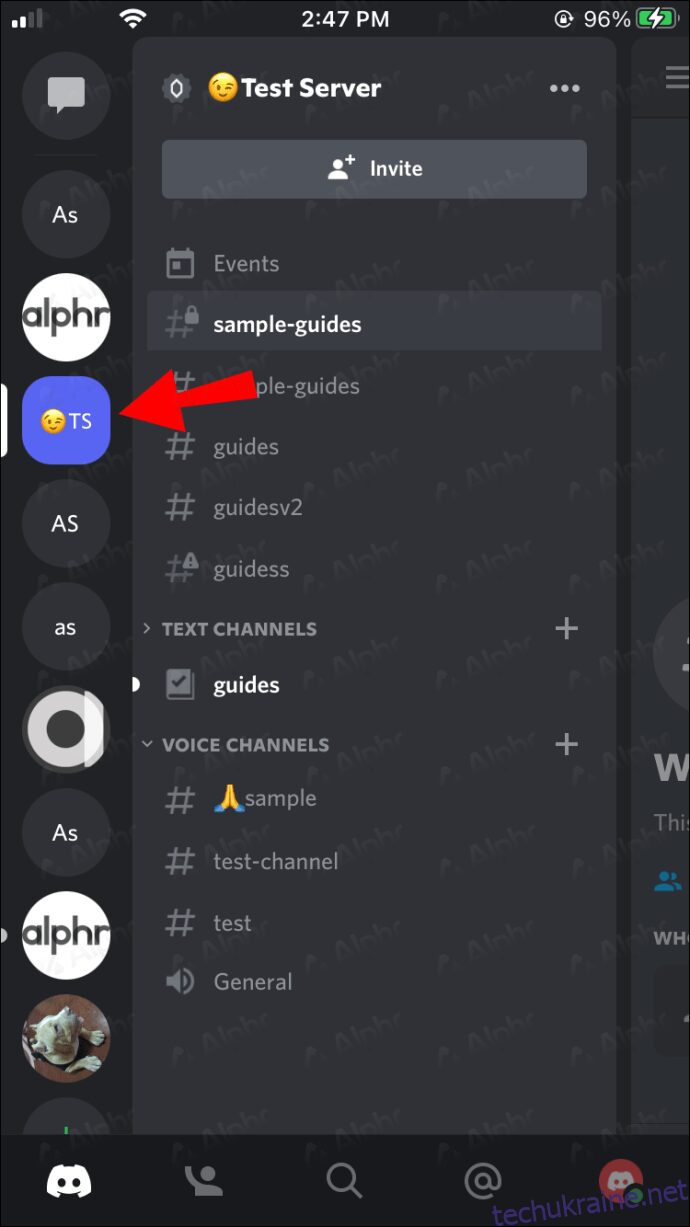
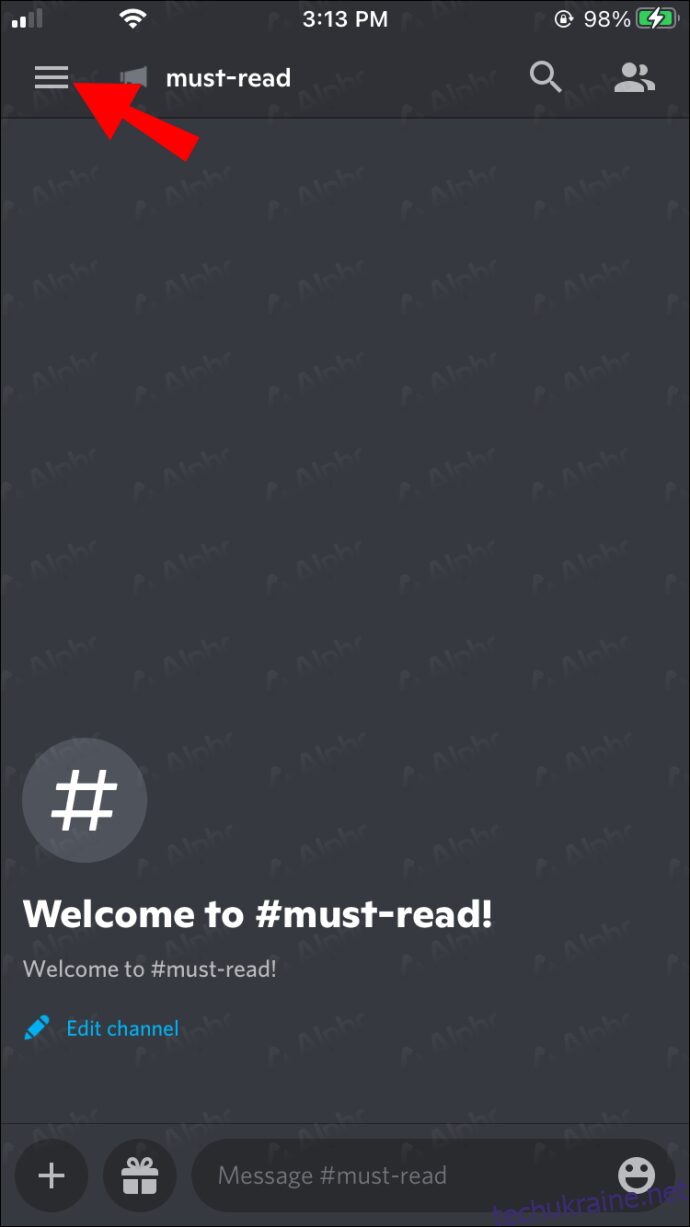
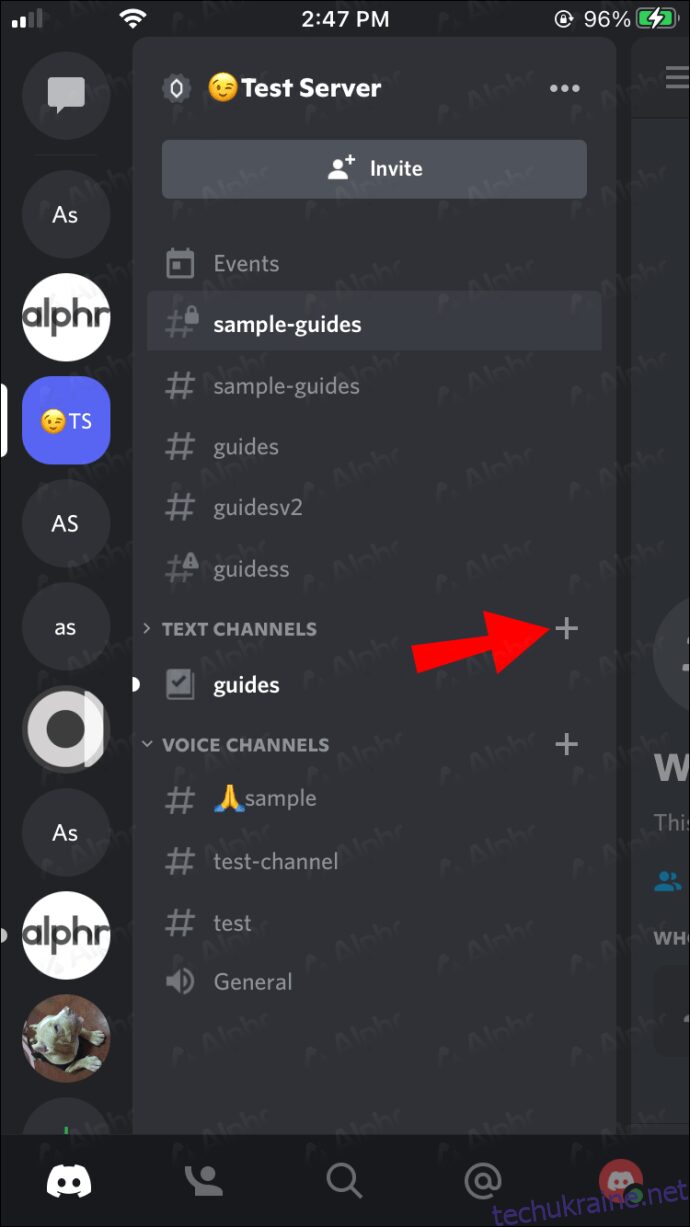
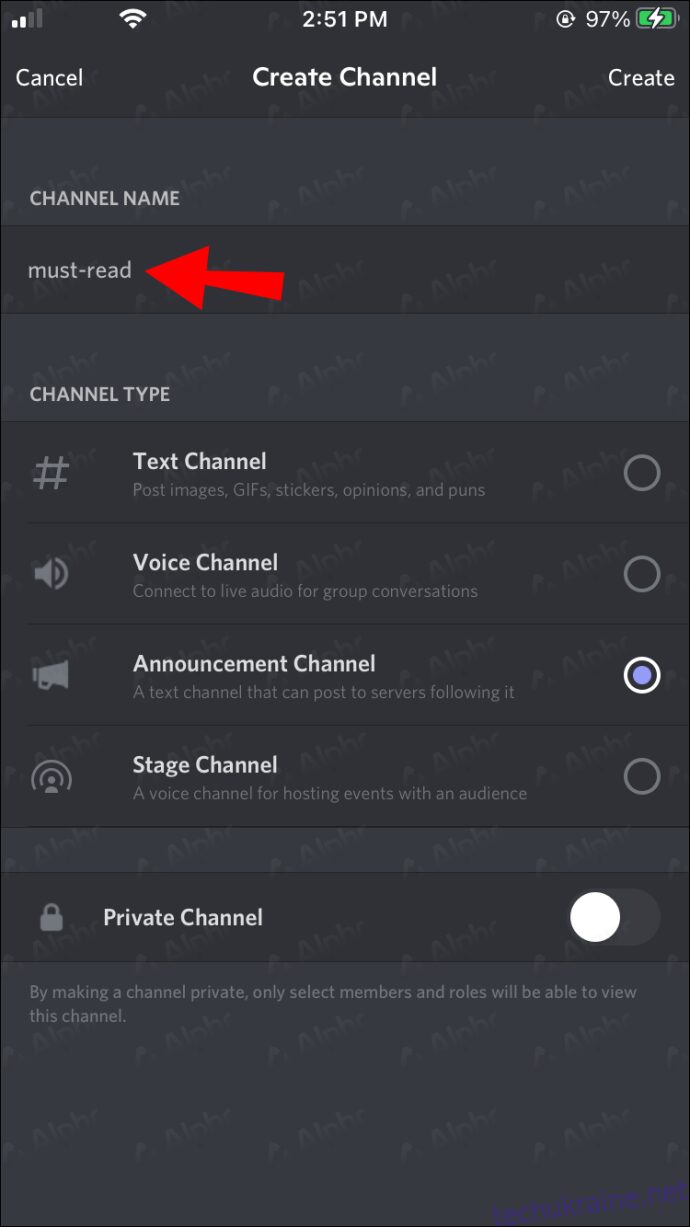
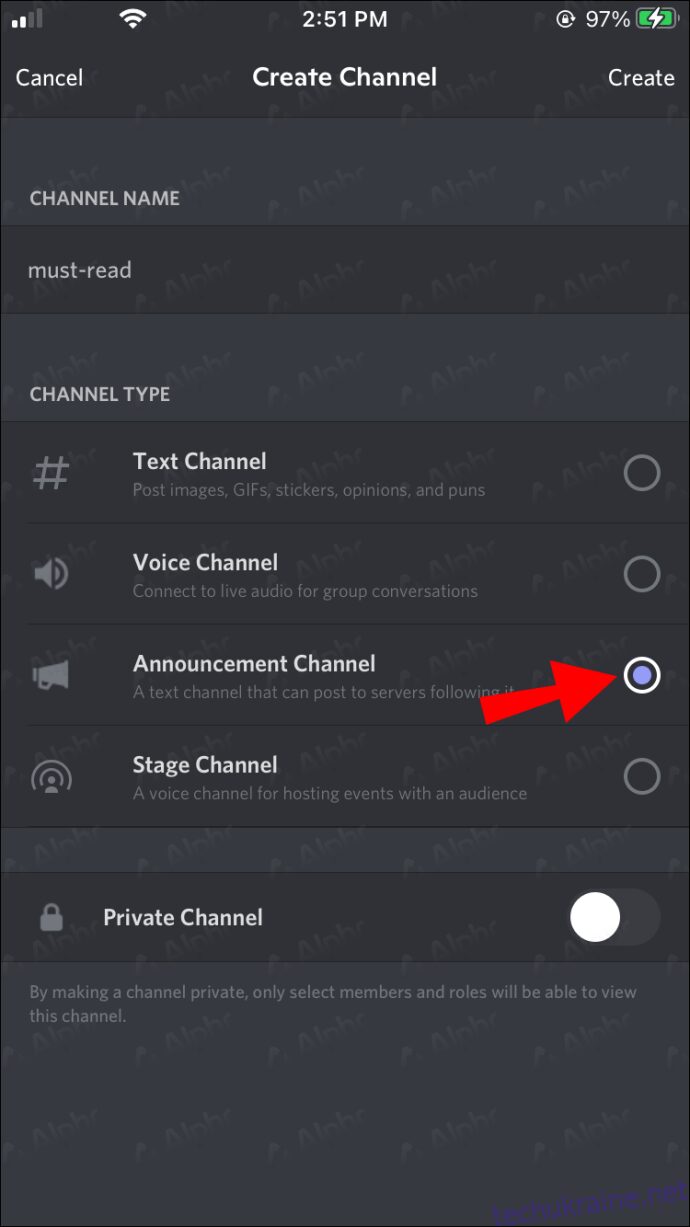
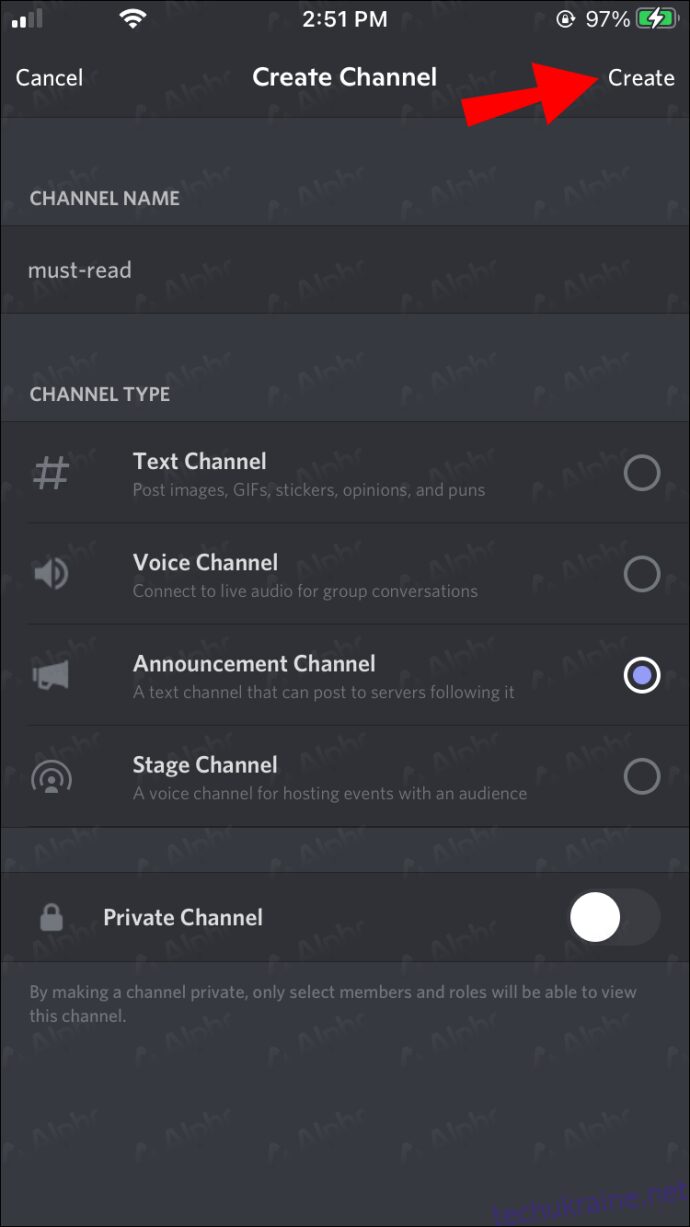
Будь-хто, хто має повноваження модерації, також може перетворити наявний канал у канал оголошень на iPhone, виконавши такі дії:

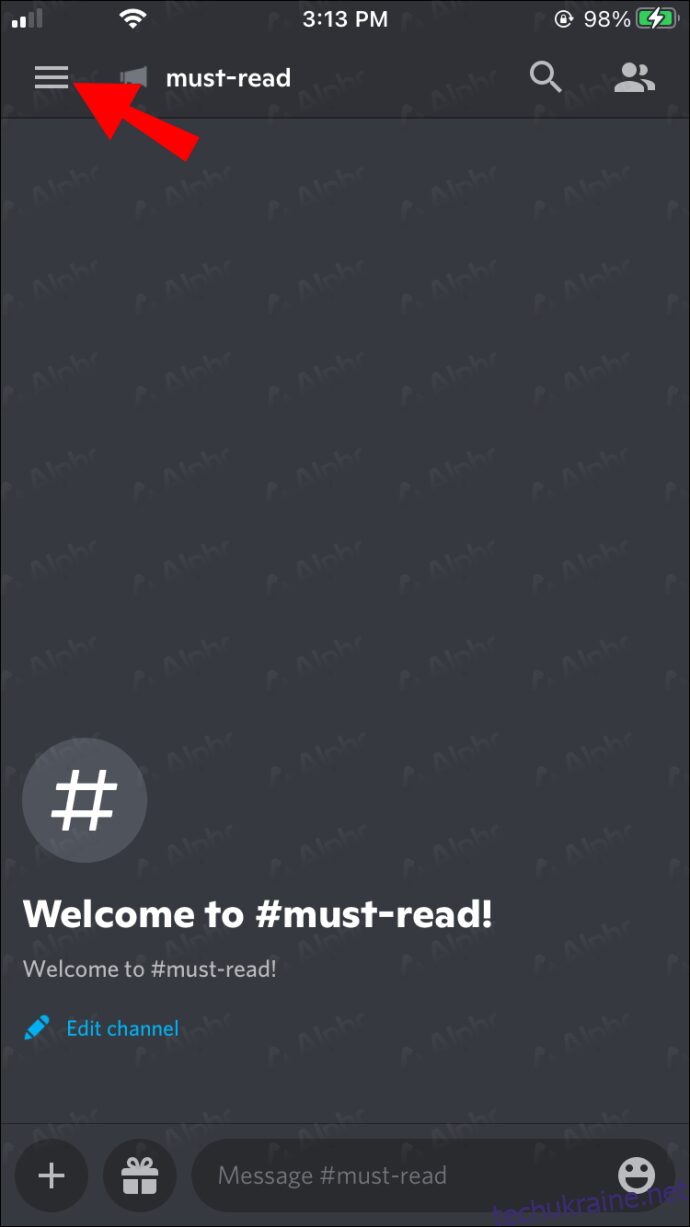
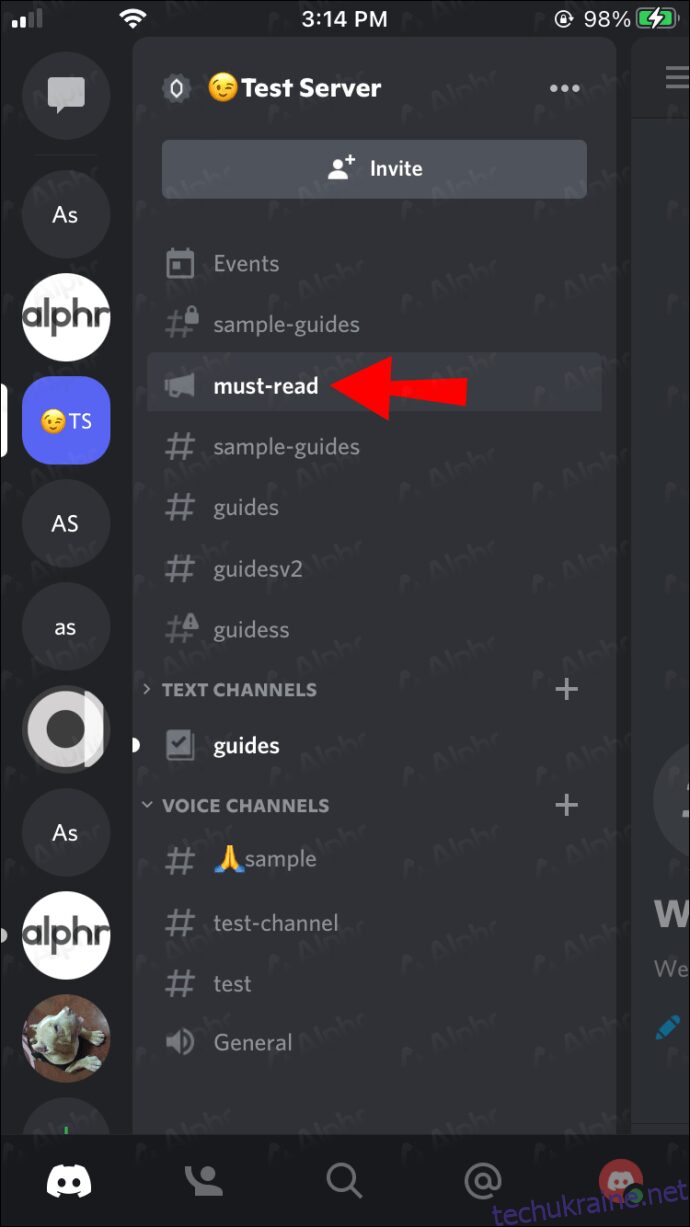
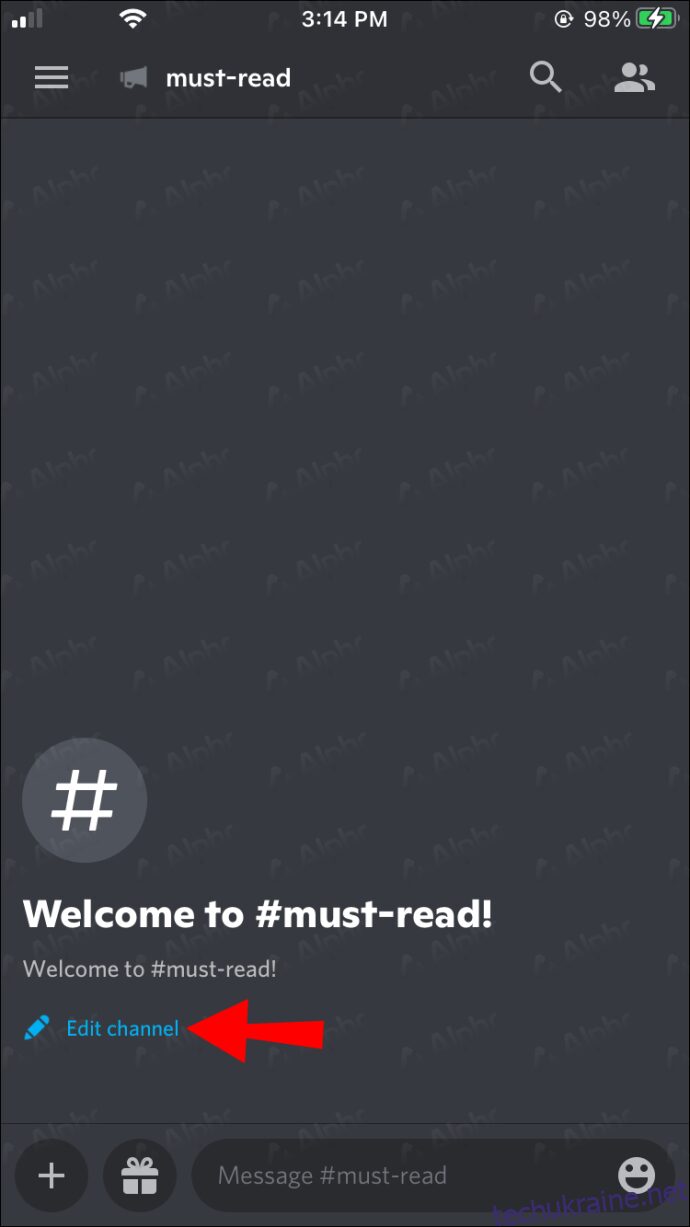
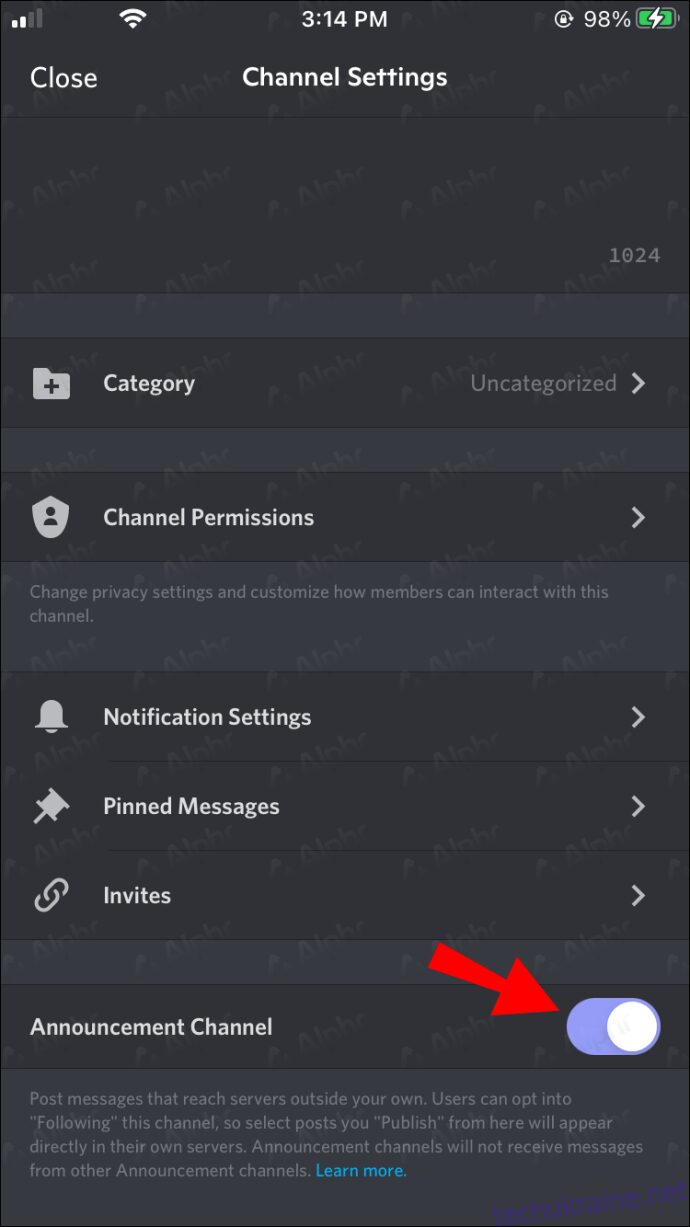
Немає необхідності повертатися до ПК, щоб внести ці зміни, оскільки Discord повністю підтримує мобільні пристрої, навіть для модерації.
Як додати канали оголошень у Discord на пристрої Android
Якщо ви звикли використовувати Discord для iPhone, перехід на пристрій Android не становить труднощів. Ви також можете знайти такі ж елементи керування в Discord для Android. Ця подібність також включає додавання каналів оголошень, серед інших функцій.
Якщо ви користуєтеся Android, виконайте наведені нижче дії.
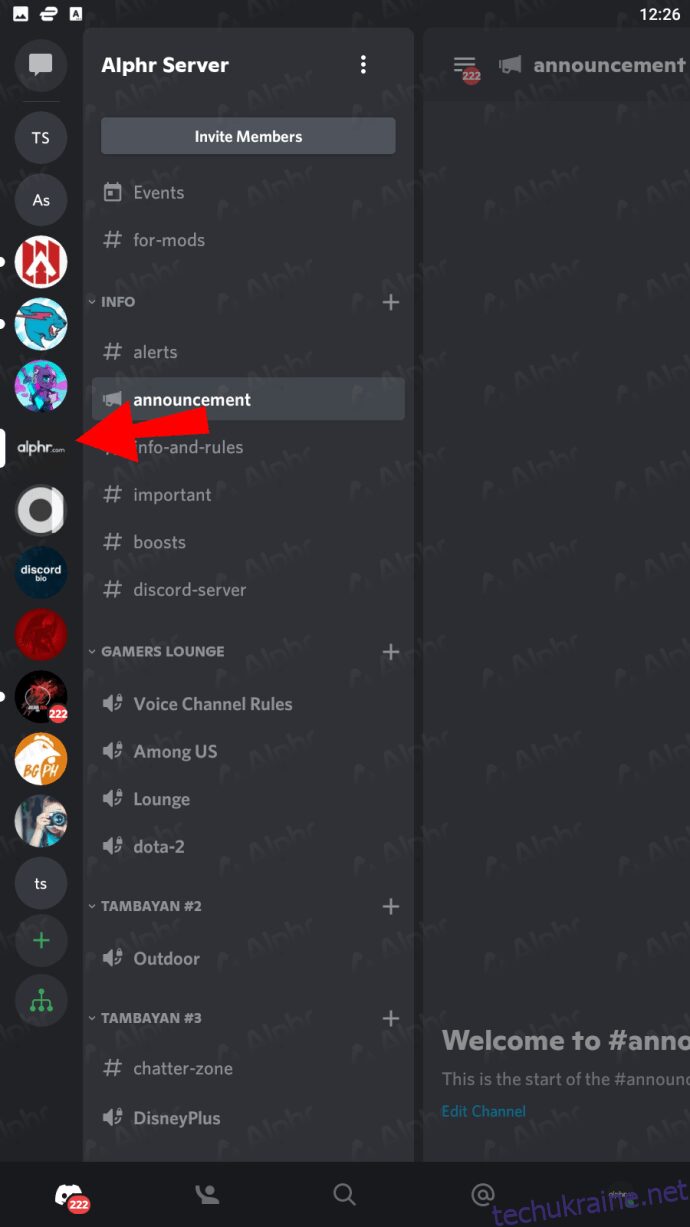
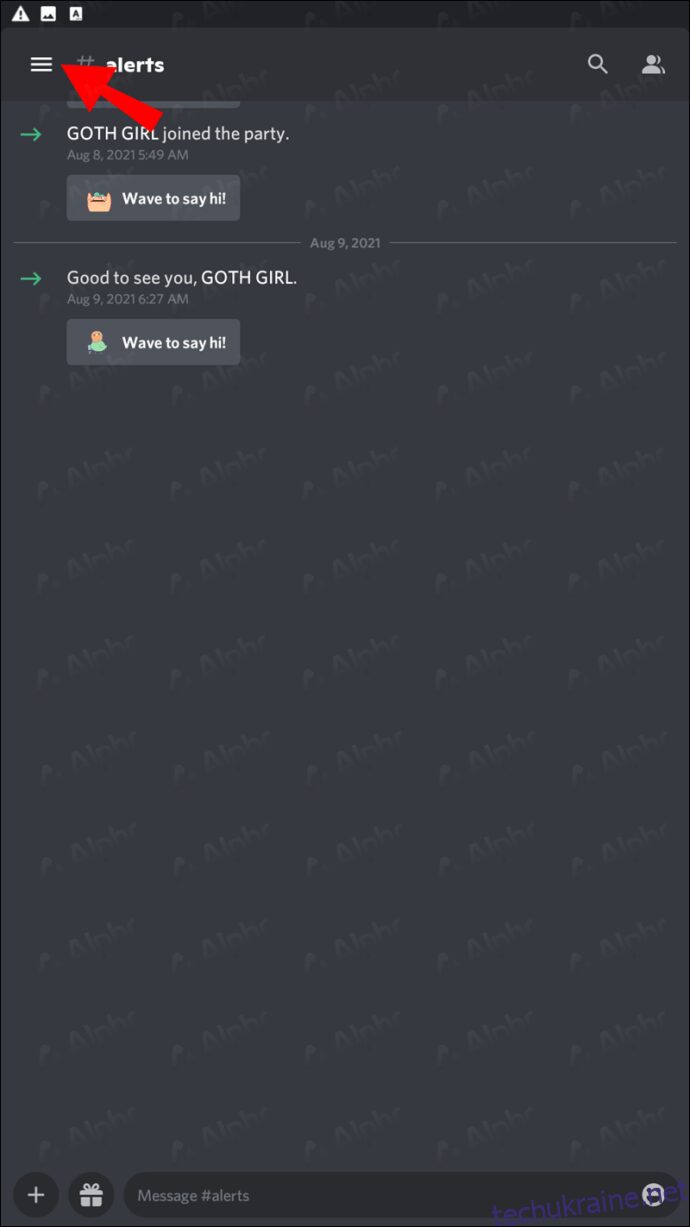
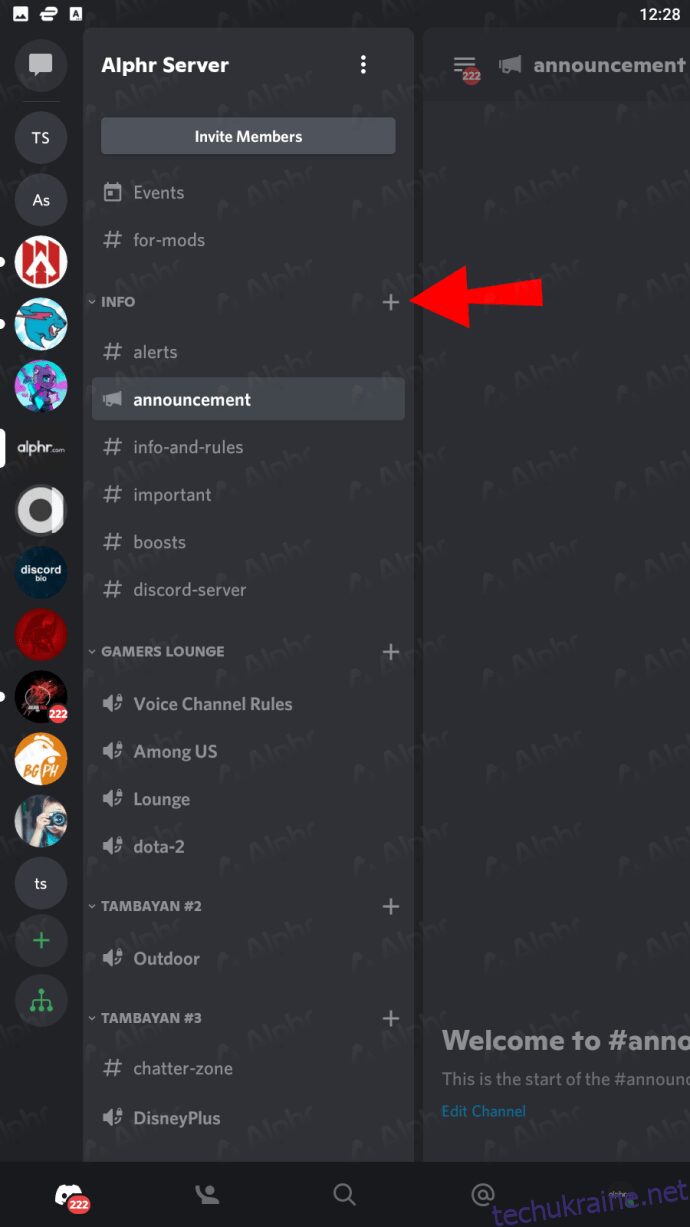
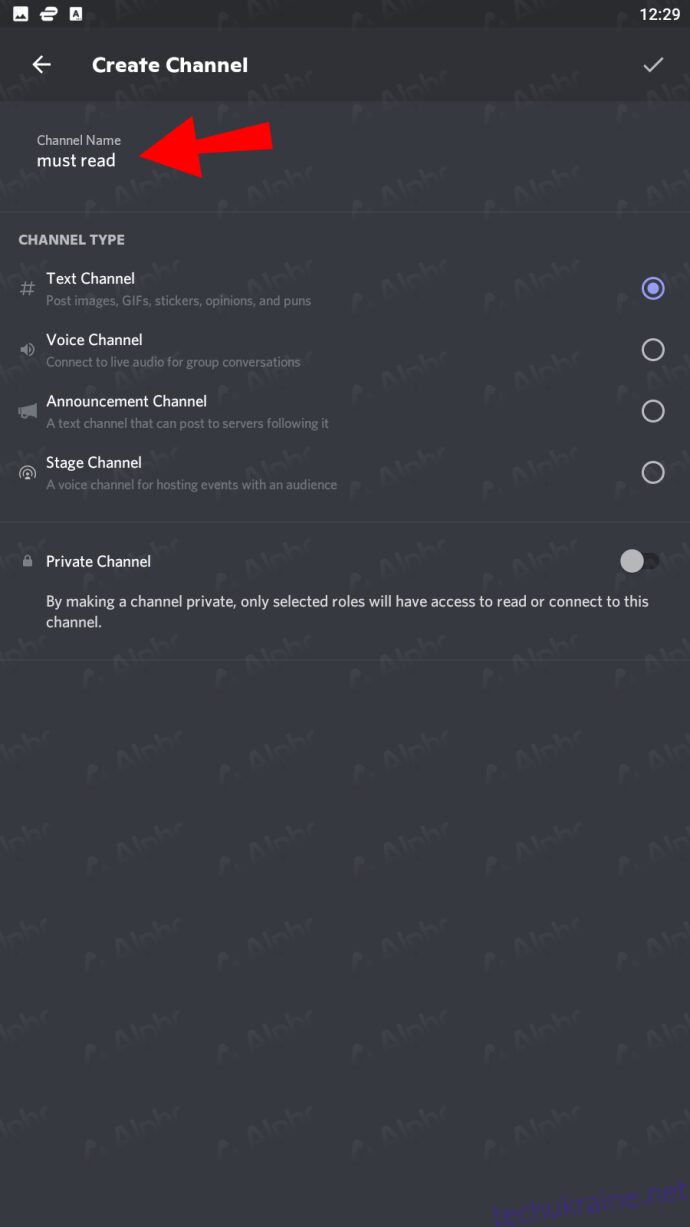
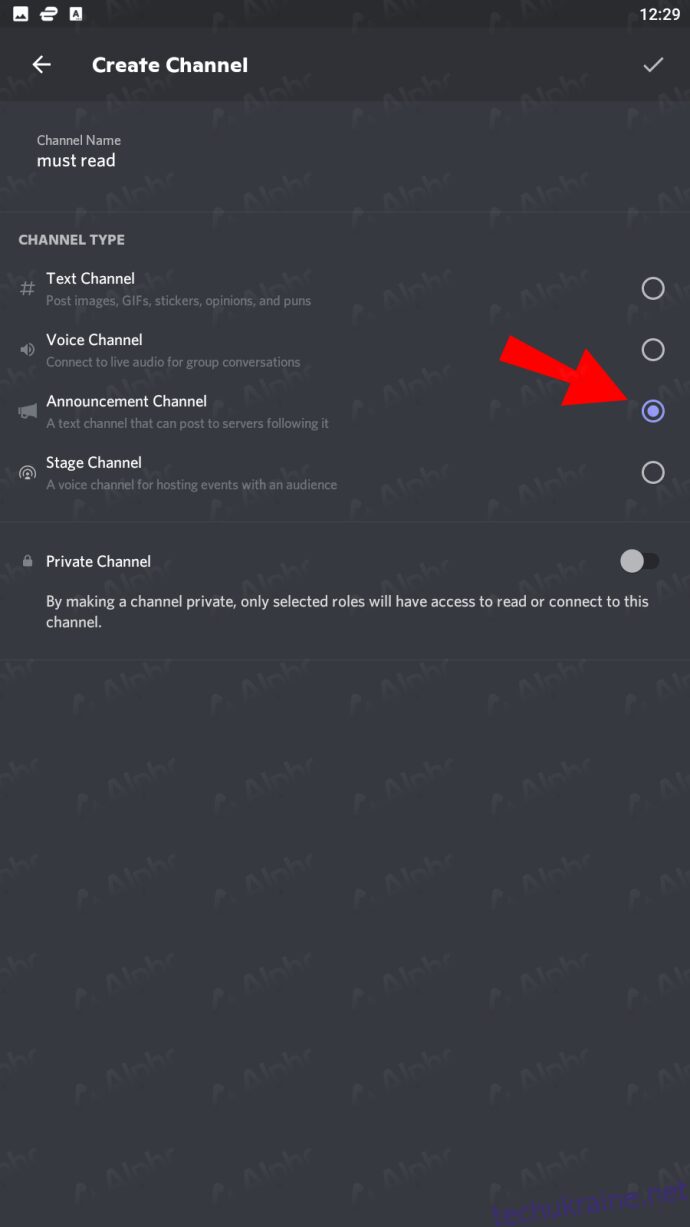
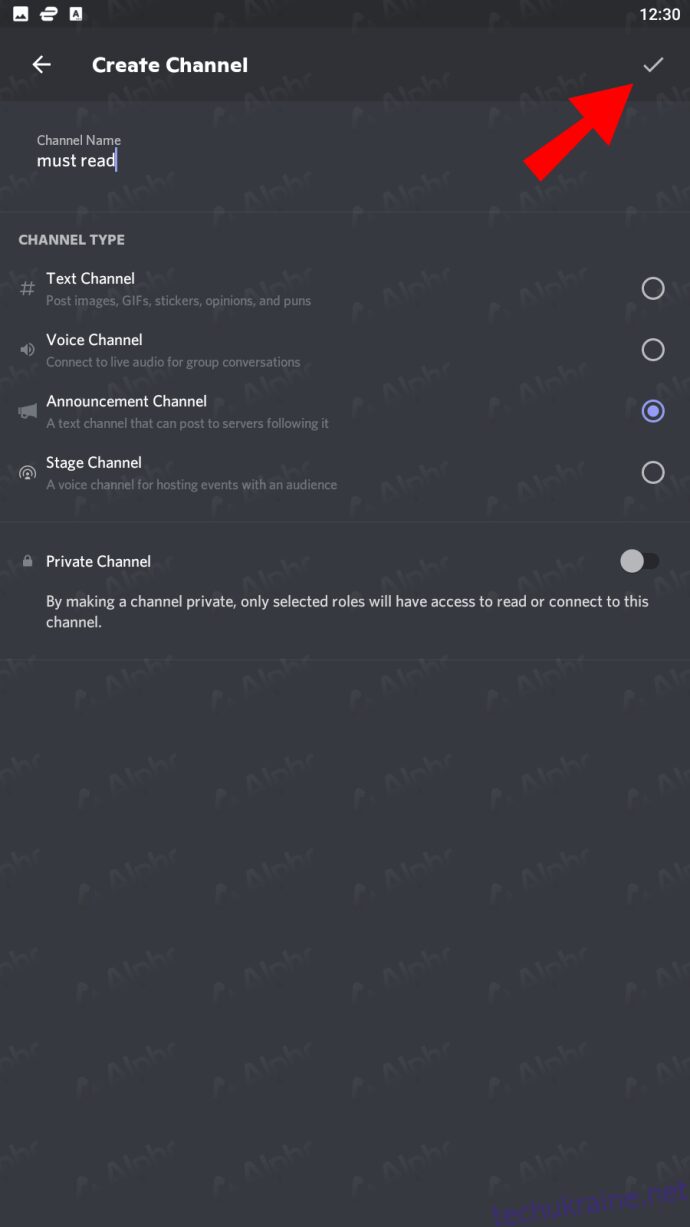
Якщо ви хочете змінити призначення існуючого каналу, ось інструкції:
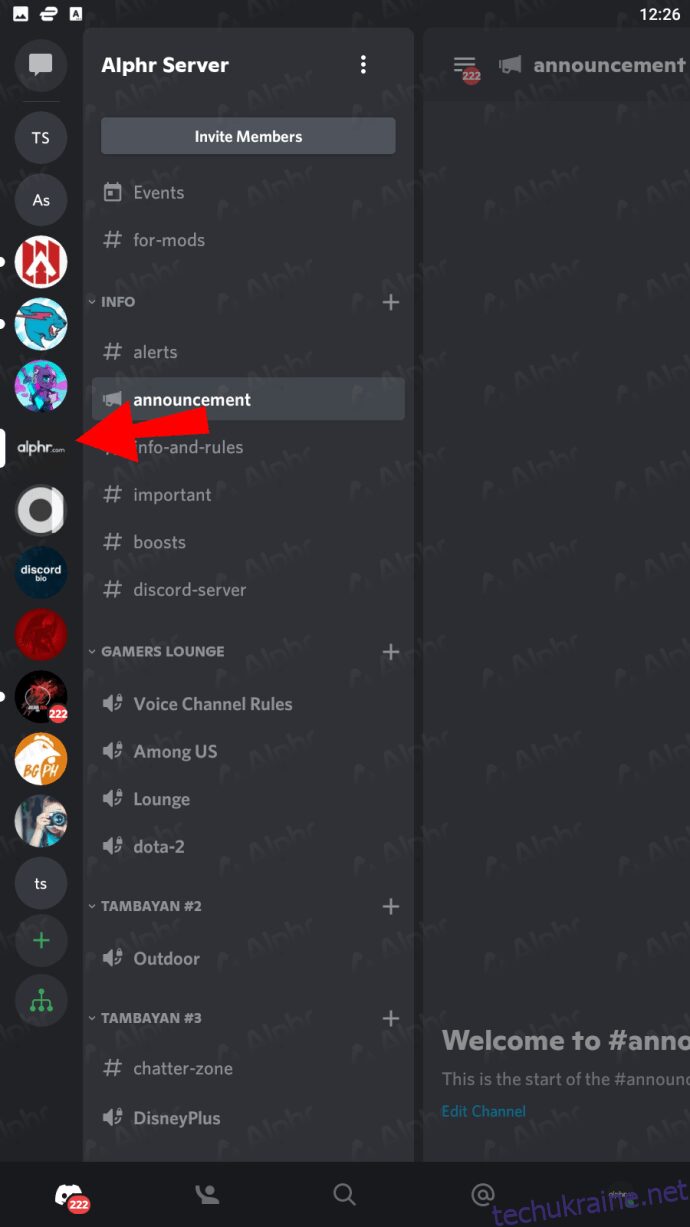
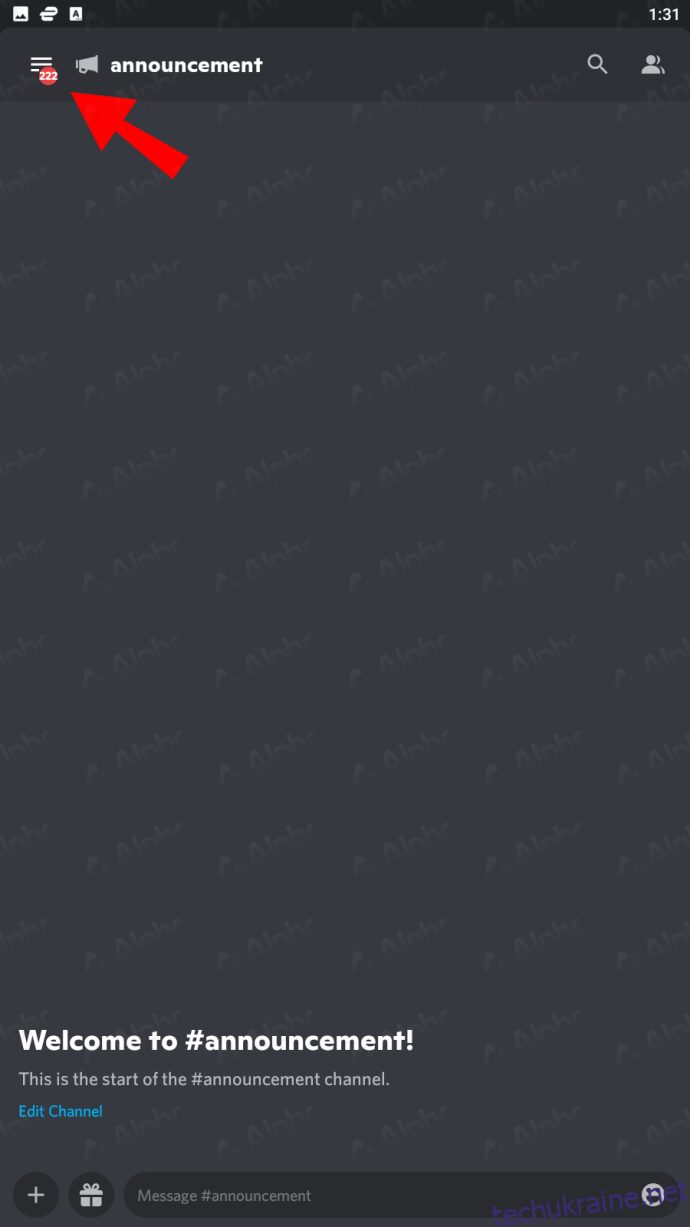
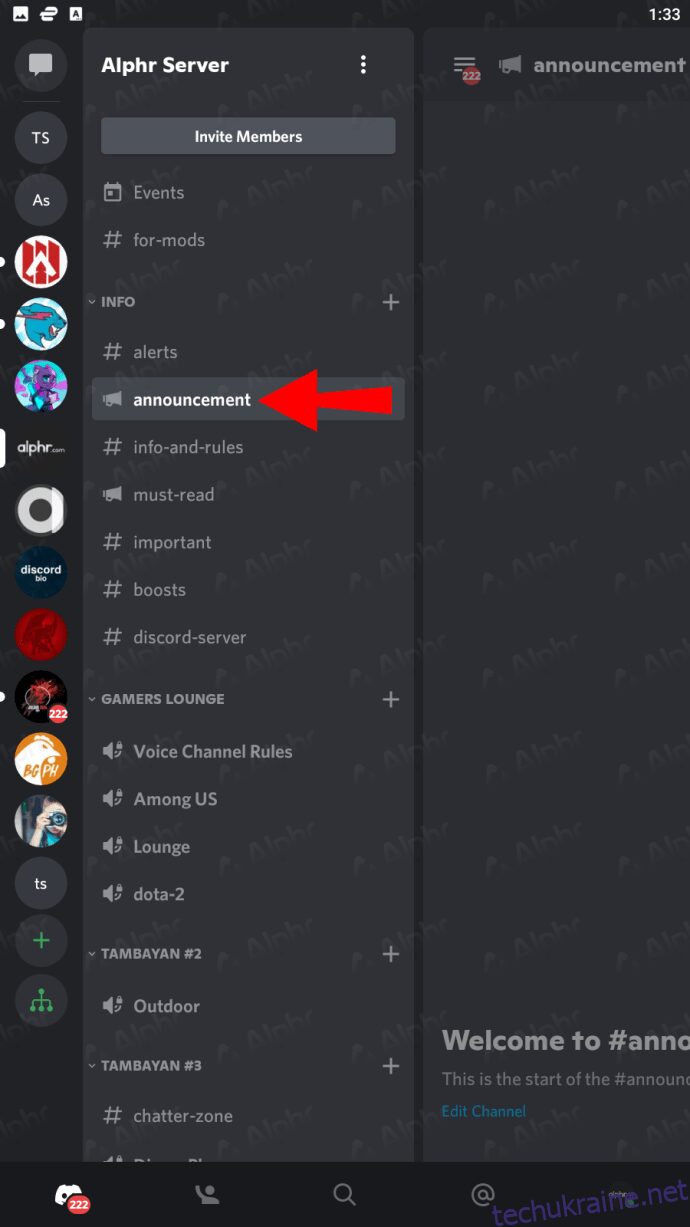
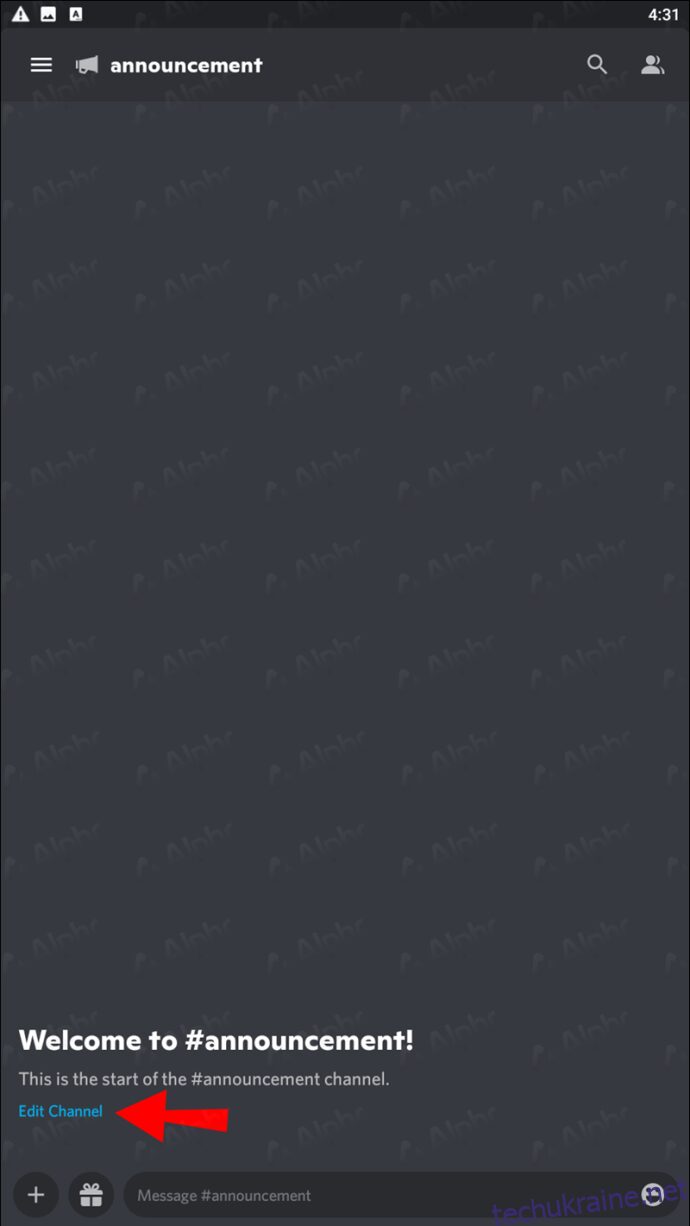
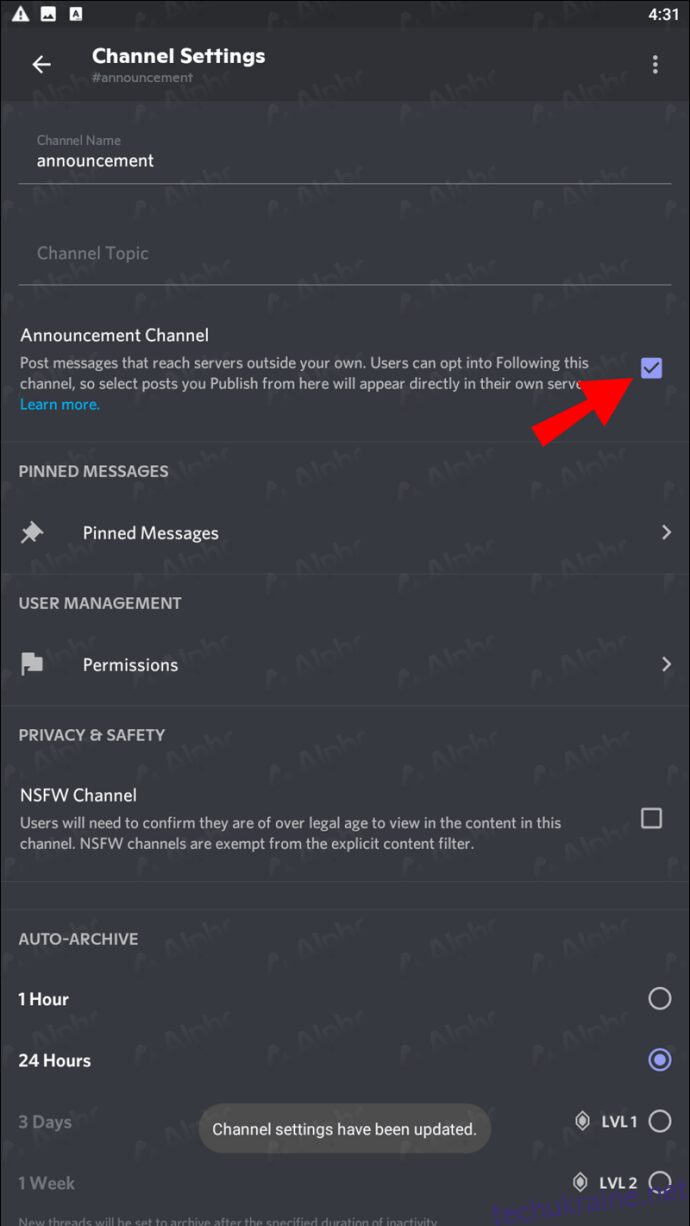
Як додати канали оголошень у Discord на iPad
iPad – це в основному великі iPhone, а це означає, що Discord працює однаково на обох пристроях. Ви отримуєте переваги від більшого екрана і навіть від можливості використовувати стилус або мишу та клавіатуру на iPad. Однак замість цього ми зосередимося на елементах керування сенсорним екраном.
Процес для iPad виглядає так:
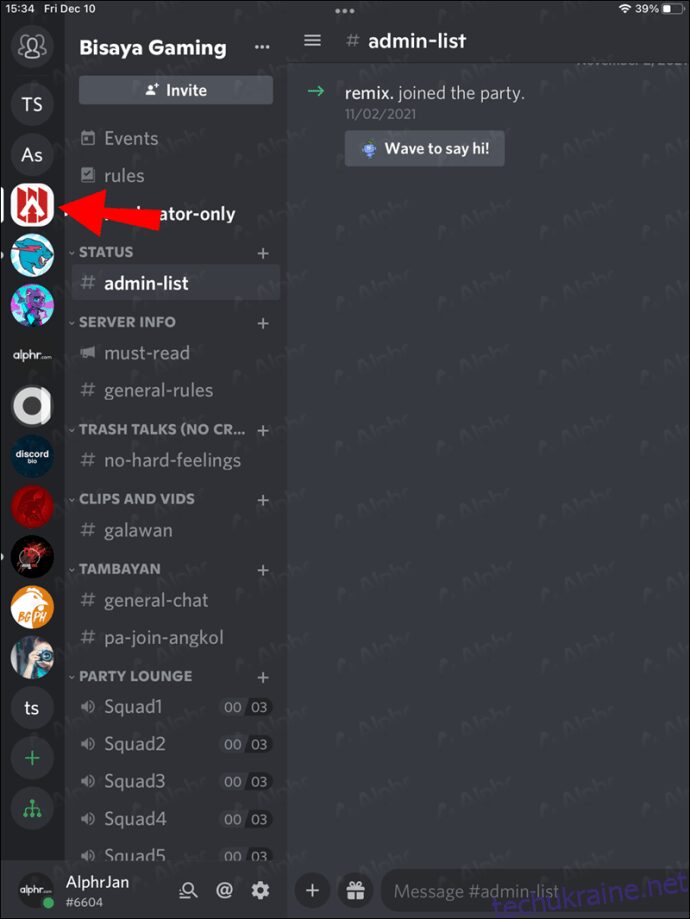
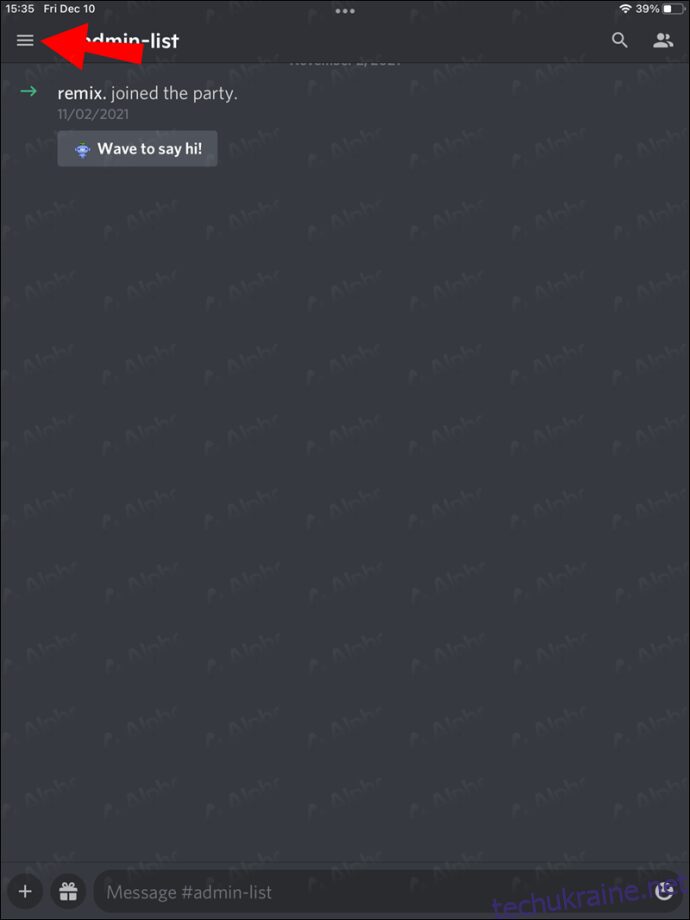
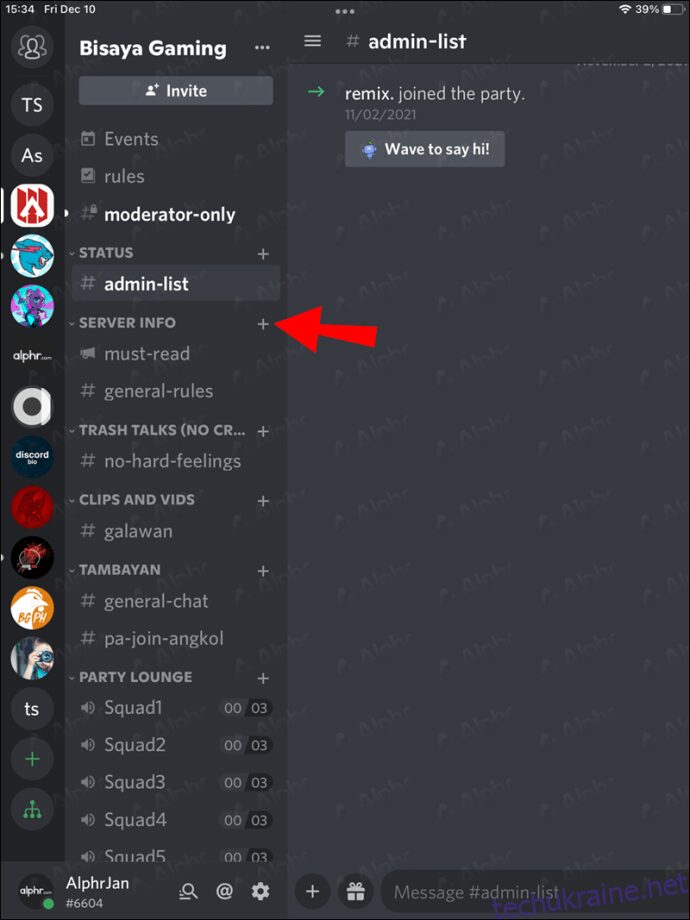
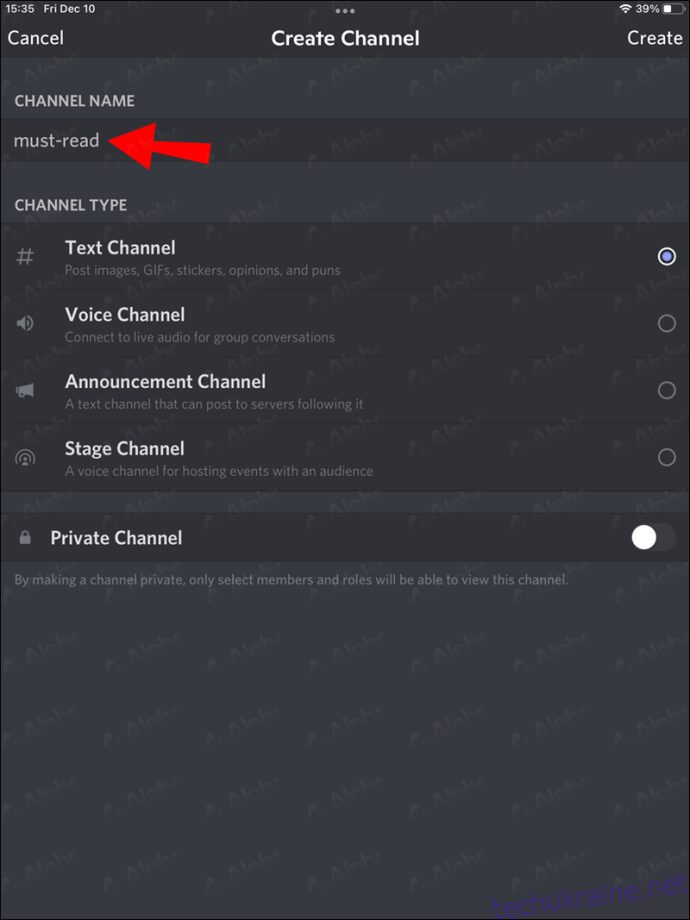
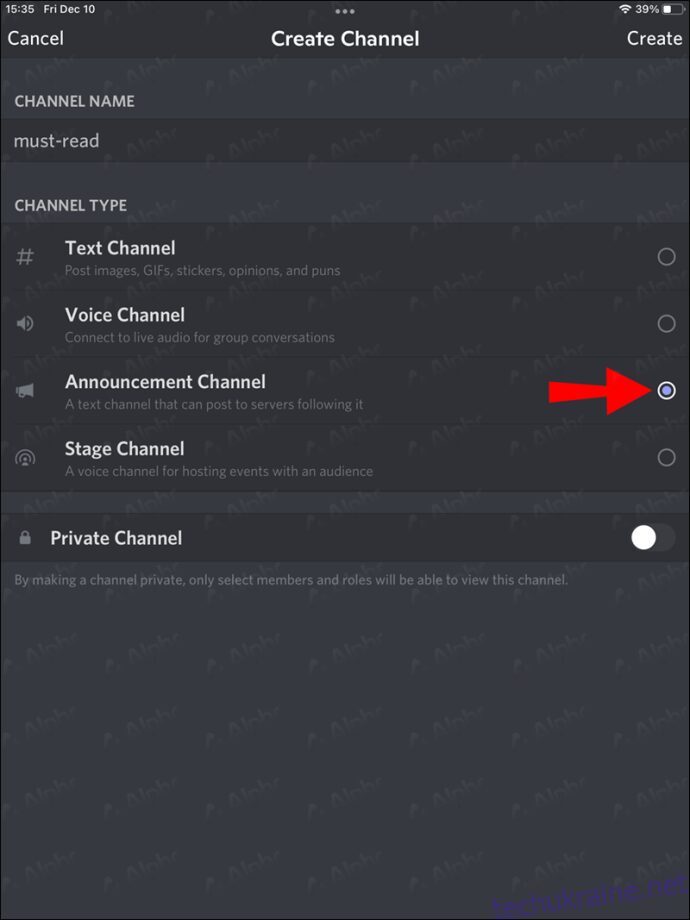
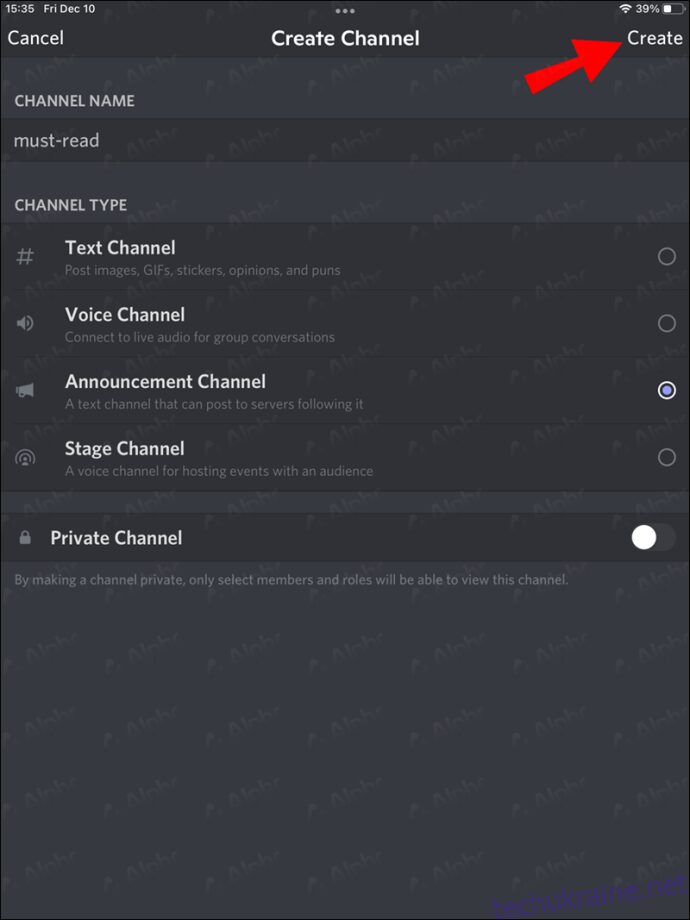
Що стосується перетворення звичайного каналу в канал сповіщень, дотримуйтесь наступних інструкцій:
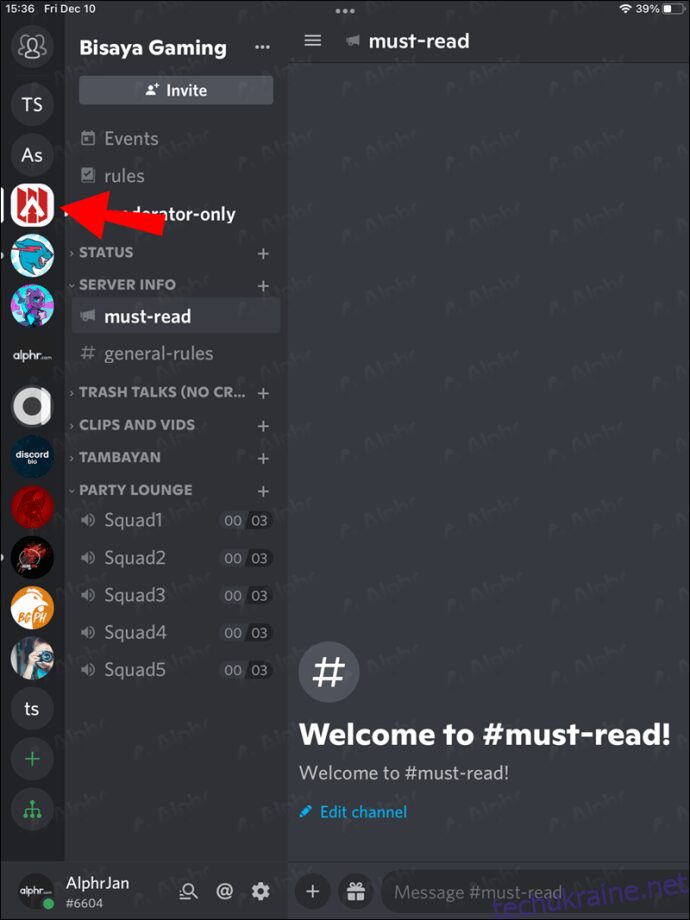
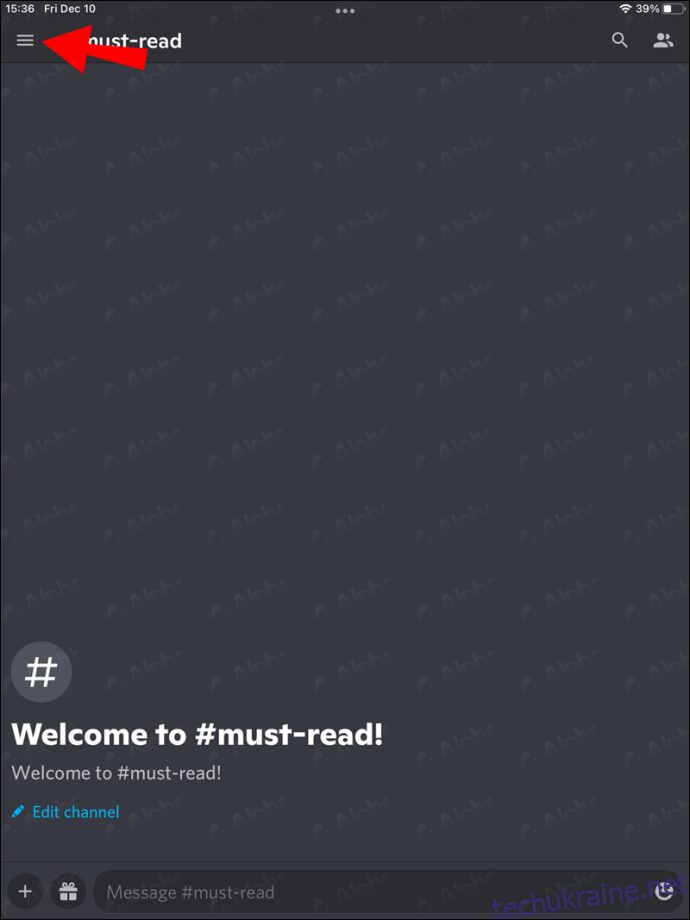
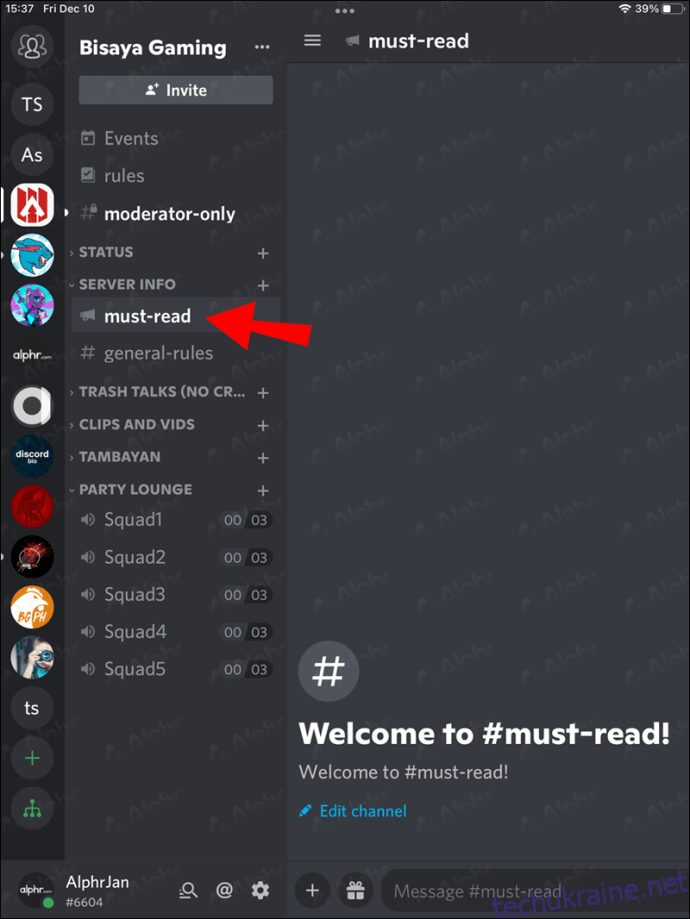
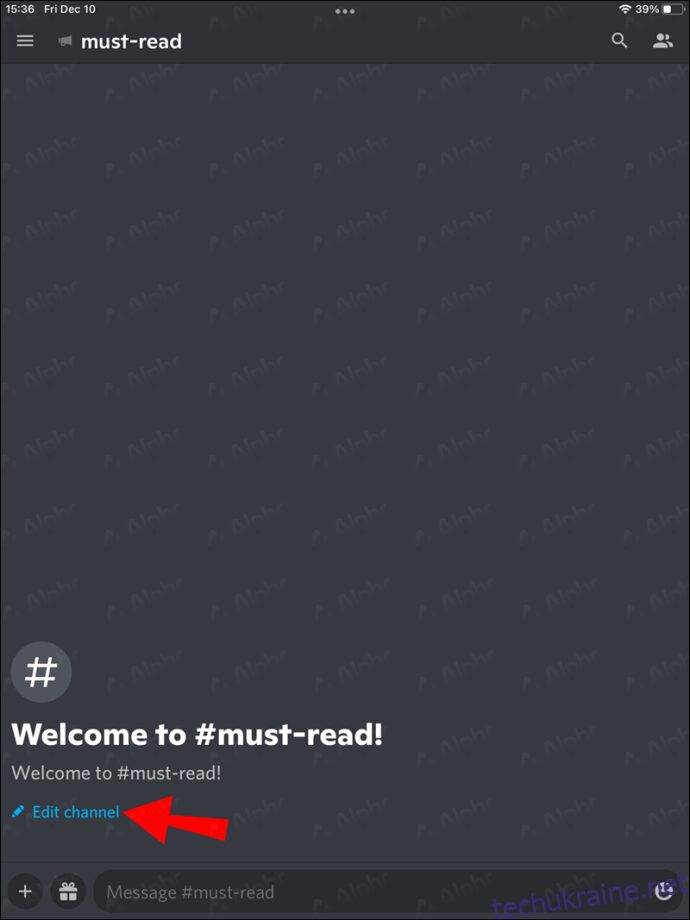
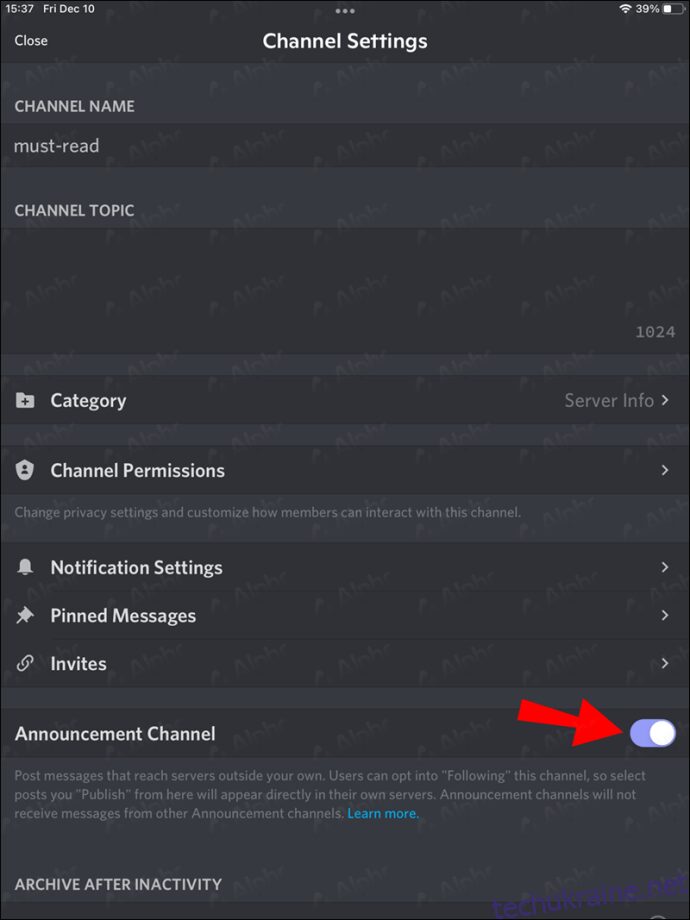
Слухайте всі
Дозволити учасникам сервера бачити всі оголошення в одному каналі досить зручно. Хоча кроки, щоб стати сервером спільноти, досить складні, ці сервери користуються деякими унікальними перевагами. Перехід на сервер спільноти вартий зусиль, якщо ви намагаєтеся розвиватися та залишатися організованими.
Чи слідкуєте ви за якимись каналами оголошень? Скільки ти слідкуєш? Дайте нам знати в розділі коментарів нижче.

